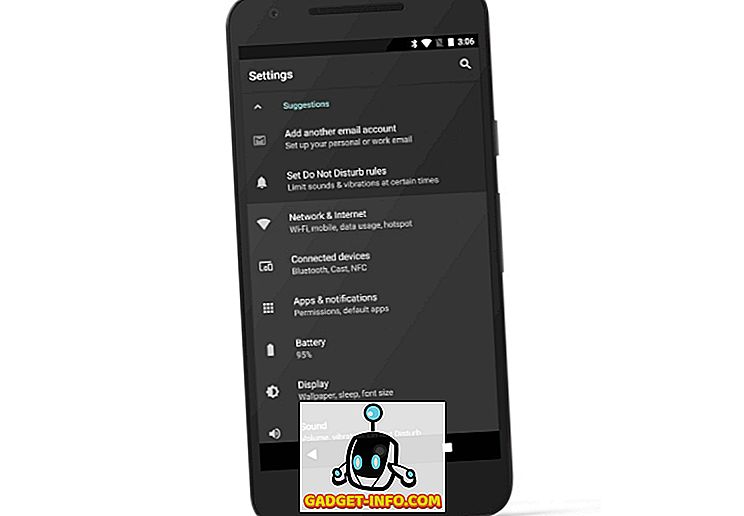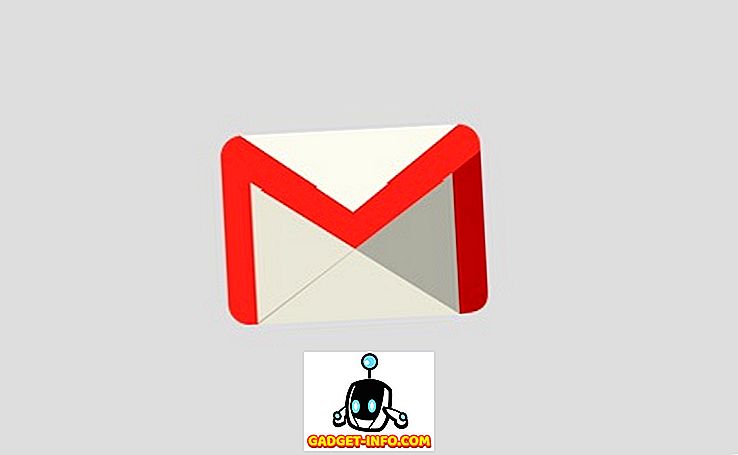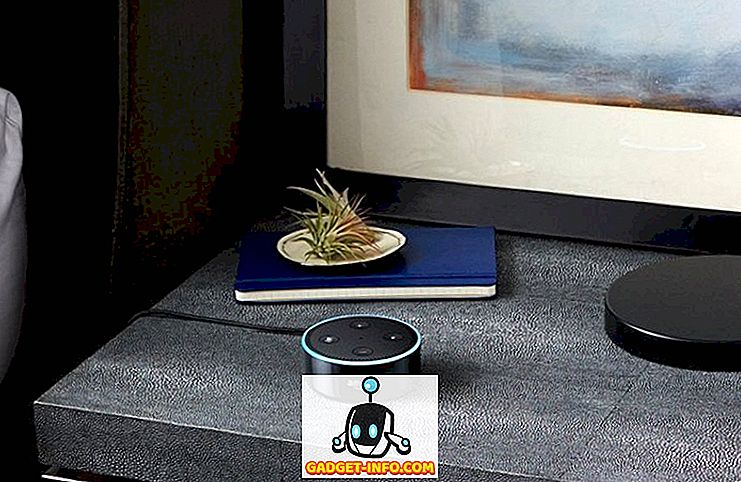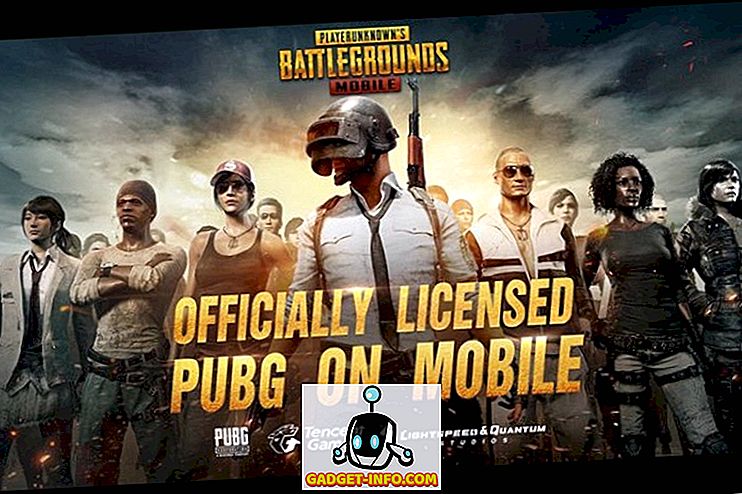Apple đã đưa ra một số thông báo lớn tại hội nghị WWDC thường niên năm nay và một trong những điểm nổi bật tất nhiên là việc ra mắt iOS 10. Bản cập nhật iOS mới dự kiến sẽ mang đến những thay đổi sâu rộng và từ vẻ ngoài của nó, nó đã không làm mọi người thất vọng. . iOS 10 mang đến một số tính năng mới thú vị bao gồm màn hình khóa mới, Siri cập nhật, ứng dụng Music & News được thiết kế lại, ứng dụng Maps & Photos được cải tiến, hàng tấn tính năng mới trong iMessage và hơn thế nữa.
Cùng với thông báo, Apple cũng đã phát hành iOS 10 Beta 1 đầu tiên cho các nhà phát triển. Vì vậy, nếu bạn đang muốn cài đặt nó trên iPhone, iPad hoặc iPod, thì đây là cách để tiếp tục:
Thiết bị tương thích với iOS 10
Trước khi bạn tiếp tục cài đặt, hãy kiểm tra xem iDevice của bạn có tương thích với phiên bản iOS mới không:
- iPhone 5, 5s, 5c, SE, 6, 6 Plus, 6s, 6s Plus.
- iPad mini 2, mini 3, mini 4, Air, Air 2, thế hệ thứ 4, Pro 9.7, Pro 12.9.
- iPod Touch thế hệ thứ 6.
Những thứ bạn cần
Dưới đây là một số điều bạn sẽ cần để tải xuống và cài đặt bản cập nhật iOS 10 beta 1:
- Tài khoản Nhà phát triển Apple ID (có sẵn ở mức 99 đô la / năm)
- Thiết bị iOS tương thích
- PC Windows hoặc Mac
Cài đặt iOS 10 beta 1 trên iDevice của bạn
Tất cả được thiết lập để cài đặt iOS 10 trên iPhone, iPad hoặc iPod Touch của bạn? Vâng, đây là các bước:
Lưu ý : Trước khi bạn bắt đầu cài đặt iOS 10 beta trên thiết bị của mình, bạn nên tạo bản sao lưu của thiết bị. Bạn có thể làm như vậy bằng cách truy cập Cài đặt iOS-> iCloud-> Sao lưu ngay hoặc trên iTunes, trong trường hợp có sự cố. Chúng tôi đã cài đặt bản beta trên iPhone 6s.
Đăng ký thiết bị của bạn cho betas nhà phát triển
Đầu tiên, bạn sẽ phải đăng ký iPhone của mình vào trang Nhà phát triển của Apple:
1. Bạn sẽ cần UDID (Số nhận dạng thiết bị duy nhất) của iPhone, vì vậy hãy kết nối iPhone với PC hoặc Mac và mở iTunes. Trong iTunes, nhấp vào số sê-ri của iPhone, sẽ hiển thị cho bạn UDID của nó. Sao chép nó.

2. Mở trang web Apple Developer và đăng nhập bằng tài khoản nhà phát triển Apple ID của bạn. Sau đó, hãy đến Chứng chỉ, ID và Hồ sơ điện tử . Tại đây, hãy chuyển đến phần Các thiết bị của MSN trên bảng điều khiển bên trái và chọn loại thiết bị iOS bạn muốn cài đặt bản beta.

3. Sau đó, nhấp vào nút Plus ở góc trên bên phải và nhập chi tiết thiết bị của bạn như tên bạn muốn cho nó và UDID bạn đã sao chép trước đó. Nhấp vào Tiếp tục xem khi bạn hoàn thành.

4. iPhone của bạn sau đó sẽ được thêm vào tài khoản nhà phát triển của bạn. Sau đó, bạn có thể đi đến Phát triển-> Tải xuống để tải xuống tệp cấu hình OTA iOS 10 hoặc hình ảnh khôi phục iOS 10 beta.

Lưu ý : Bạn có thể đăng ký tối đa 100 thiết bị của từng loại: iPhone, iPad, iPod Touch Apple Watch và Apple TV. Nếu bạn không có tài khoản nhà phát triển, bạn có thể đợi bản phát hành beta công khai được lên lịch vào tháng 7.
Phương pháp 1: Nhận bản cập nhật iOS 10 beta 1 dưới dạng OTA
1. Sau khi bạn đã đăng ký iPhone của mình trong trang Nhà phát triển của Apple, hãy chuyển đến phần iOS 10 beta trong Develop-> Tải xuống và nhấn vào menu thả xuống . Tùy chọn đầu tiên trong menu sẽ là Cấu hình hồ sơ cá nhân . Nhấn nút tải xuống để tải nó trên thiết bị của bạn. Bạn có thể tải xuống tệp trên máy tính của mình, sau đó chuyển tệp sang iPhone hoặc truy cập trang web Nhà phát triển của Apple trên iPhone và tải xuống trực tiếp.

2. Sau khi hoàn tất, hãy mở tệp trên iPhone của bạn và nhấn vào nút Cài đặt cài đặt trực tuyến . Sau đó, bạn sẽ phải nhập mật mã của mình. Sau đó, bạn sẽ có một trang khác với thỏa thuận cấp phép iOS beta của Apple. Nhấn vào Cài đặt trên mạng một lần nữa. Cấu hình sau đó sẽ được cài đặt trên iPhone của bạn và bạn sẽ được nhắc khởi động lại thiết bị của mình để các thay đổi diễn ra.

3. Sau khi bạn đã khởi động lại iPhone, hãy truy cập Cài đặt-> Chung-> Cập nhật phần mềm . Bạn sẽ thấy bản cập nhật iOS 10 Developer Beta 1 có sẵn để tải xuống sau vài phút. Chạm vào Tải xuống và cài đặt trên mạng để tải xuống .

Lưu ý : OTA iOS 10 Beta 1 có kích thước 1, 7 GB cho iPhone 6s và kích thước cũng tương tự đối với các thiết bị khác. Ngoài ra, nó chỉ có sẵn để tải xuống qua WiFi.
4. iOS 10 Beta 1 sau đó nên bắt đầu tải xuống. Sau khi quá trình tải xuống hoàn tất, bạn sẽ nhận được lời nhắc cài đặt bản cập nhật, hãy nhấn Cài đặt ngay bây giờ . IPhone của bạn sau đó sẽ khởi động lại và bản cập nhật sẽ được cài đặt. Sau khi hoàn tất, iPhone sẽ khởi động với bản iOS 10 beta hoàn toàn mới được cài đặt.

Phương pháp 2: Flash hình ảnh khôi phục iOS 10 Beta 1
1. Đối với phương pháp này, bạn sẽ phải tải xuống hình ảnh khôi phục iOS 10 Beta 1 tương ứng với iDevice của bạn trong trang Develop-> Tải xuống trong trang Nhà phát triển của Apple.

Lưu ý : Nếu bạn đang sử dụng máy Mac, bạn cũng sẽ cần cài đặt SDK Xcode 8 beta, có sẵn để tải xuống từ cùng một trang như trên. Ngoài ra, hình ảnh khôi phục iOS 10 có kích thước khoảng 1, 8-2, 8 GB, vì vậy hãy đảm bảo sử dụng WiFi để tải xuống các tệp này.
2. Sau khi bạn đã tải xuống các tệp hình ảnh, hãy mở iTunes và kết nối iPhone với máy tính của bạn. Sau đó, nhấn giữ Tùy chọn trên máy Mac và Shift trên PC Windows và nhấp vào Kiểm tra bản cập nhật để kiểm tra bản cập nhật trên iTunes.

Lưu ý : Bạn luôn có thể chọn tùy chọn Khôi phục iPhone iPhone nhưng điều này sẽ định dạng thiết bị của bạn thành mới.
3. Điều này sẽ mở một hộp thoại, nơi bạn có thể chọn hình ảnh khôi phục được tải xuống . Sau đó, bản cập nhật sẽ được cài đặt trên iPhone của bạn. Đảm bảo không bao giờ ngắt kết nối iPhone của bạn trong khi cài đặt hình ảnh khôi phục.

Hãy dùng thử iOS beta đầu tiên trên iPhone, iPad hoặc iPod Touch của bạn

Mặc dù chúng tôi không khuyến nghị iOS 10 beta được sử dụng làm trình điều khiển hàng ngày, nhưng thật đáng ngạc nhiên cho phiên bản beta đầu tiên. Tất nhiên, có một vài lỗi, như các tin nhắn không gửi nhưng bản dựng beta mượt mà hơn chúng ta mong đợi. Nhìn chung, chúng tôi mới bắt đầu chơi với iOS 10 và cho đến nay, chúng tôi yêu thích nó. Vì vậy, nếu bạn có tài khoản nhà phát triển, hãy dùng thử và cho chúng tôi biết nếu bạn gặp phải bất kỳ vấn đề nào. Tắt âm thanh trong phần bình luận bên dưới và theo dõi các bài đăng khác trên iOS 10.